在管理计算机存储空间时,将C盘中的文件移动至D盘是常见的操作,然而,有时候,我们发现在移动后,这些文件却不见了,这可能会让我们感到困惑和焦虑。那么,把c盘的文件移到d盘后找不到了怎么办?如果您正在面临这种情况,您可以尝试以下几种方法来解决问题。
 方法1:使用Windows资源管理器进行搜索
方法1:使用Windows资源管理器进行搜索文件可能误移动到了其他位置而找不到,这时可打开Windows资源管理器,然后在使用右侧搜索功能来查找您移动的文件。确保输入正确的文件名或关键字以进行搜索。
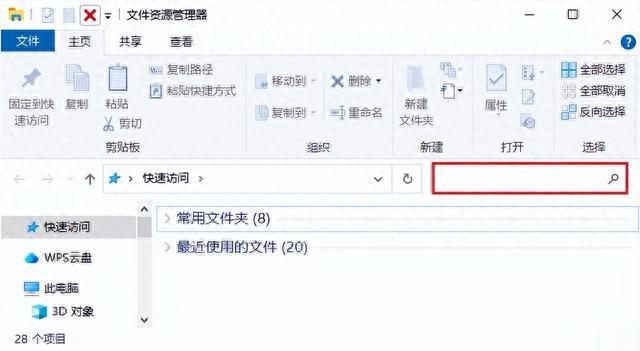 方法2:检查隐藏文件和文件夹
方法2:检查隐藏文件和文件夹有时移动文件后,它们可能会被设置为隐藏属性。打开Windows资源管理器,点击“查看”选项卡,选择“隐藏的项目”来查看隐藏文件和文件夹。
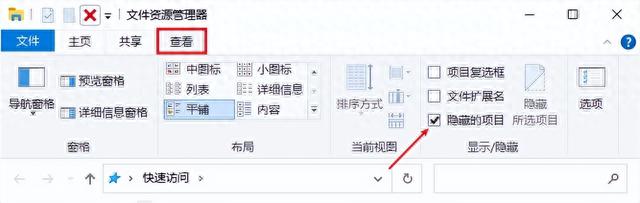 方法3:检查回收站
方法3:检查回收站移动文件时,有时会意外将文件删除,而删除的文件通常会放入回收站中。这时可双击桌面上的“回收站”图标,查看是否有移动的文件在其中。
 方法4:使用数据恢复软件恢复文件
方法4:使用数据恢复软件恢复文件如果您依然无法找到移动后的文件,可能是剪切移动过程中因电源突然中断导致丢失等,您可以使用数据恢复软件,如云骑士数据恢复软件来尝试恢复丢失的文件。
演示机型:技嘉 H310M HD22.0
系统版本:Windows 10 专业版
软件版本:云骑士数据恢复软件 3.21.0.92
以云骑士数据恢复软件为例,启动软件,根据需要选择恢复模式,这里可选择场景模式中的【分区恢复】。
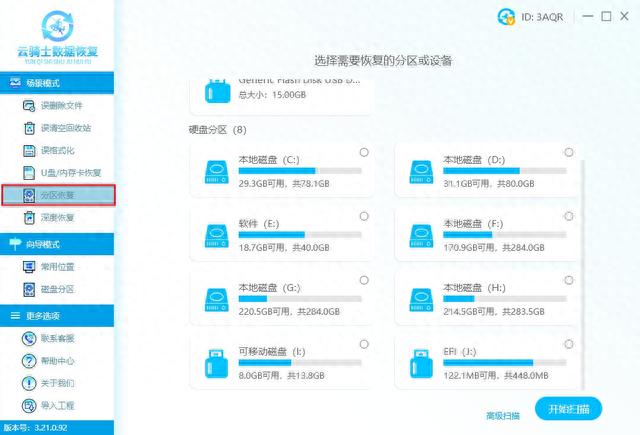
然后选择需要进行扫描的磁盘,如果对文件存储位置不确定,可以逐个磁盘进行扫描,以确认文件是否存在于C盘或已被移动到D盘中。
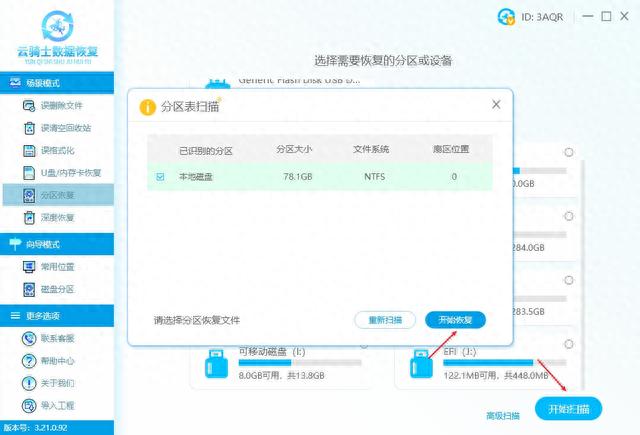
快速扫描完成后,在界面右侧呈现出扫描结果列表,可以按照列表模式或预览模式进行筛选,如果扫描结果不满意,可以进行【深度扫描】。
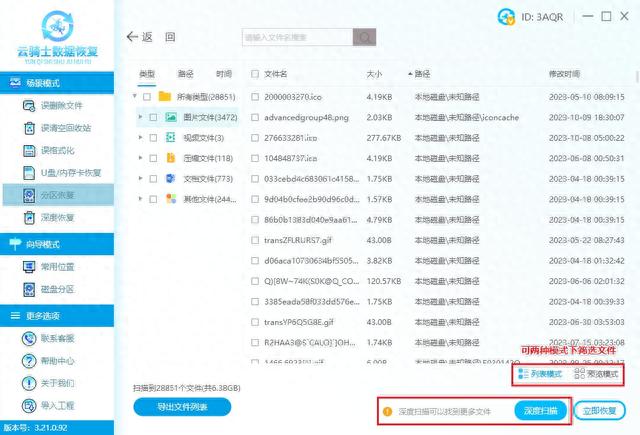
最后,选择完所有需要恢复的文件后,点击【立即恢复】按钮,并选择一个合适的磁盘来保存恢复后的文件即可。
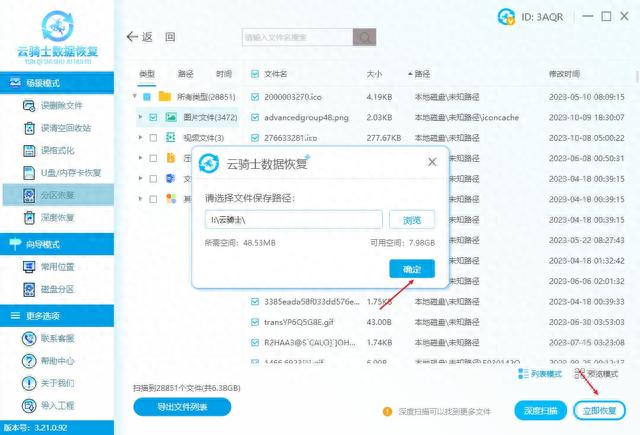 方法5:重新创建快捷方式
方法5:重新创建快捷方式C盘移到D盘后桌面图标文件不见了?这是因为桌面上的图标是指向C盘的那个位置的,而桌面上的图标仍指向C盘位置。因此,可找到D盘软件的启动程序,右键点击该程序,选“发送到”,再选择“桌面快捷方式”,修改名称即可解决问题。
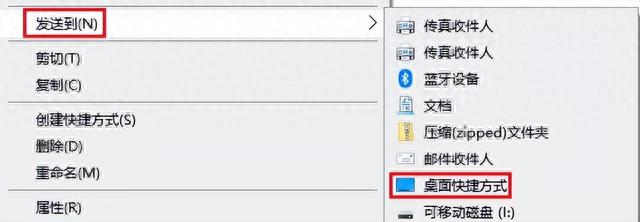
希望上述几个方法能帮助您解决C盘的文件移到D盘后找不到的问题,而为了避免C盘的文件移到D盘后找不到了的情况发生,建议在移动文件前先备份文件,以确保数据的安全性。
本文来自 yqssjhf.com>> 创作不易,转载请注明出处
您可能感兴趣的文章: